動画ファイルを見て、ただ聴きたいと思ったことはありませんか?動画ファイルのサイズが大きくなるにつれ、音声トラックを分離することは、ストレージ容量を節約し、外出先でもコンテンツを楽しむための賢い方法になります。この記事ではメディアフォーマットについて解説し、MP4動画ではなくM4Aファイルを選ぶべき理由を説明します。その後、M4Aファイルを変換するための最も効果的な方法を比較します。 MP4からM4A最先端のソフトウェアと便利なオンラインコンバーターをお選びください。最適なツールを見つけてください。
パート1. M4AとMP4
変換を始める前に、これら2つのファイル形式の重要な違いを理解しておくと役立ちます。見た目は似ているかもしれませんが、用途は異なります。これがM4AとMP4の議論の核心です。
MP4は、動画、音声、画像、さらには字幕までも保存できるツールボックスのようなコンテナ形式です。この柔軟性により、ストリーミングサービスからソーシャルメディアまで、オンライン動画の標準となっています。
一方、M4Aは音声のみのファイル形式です。同じ形式の簡素化されたバージョンですが、動画は含まれていません。そのため、ポッドキャスト、楽曲、オーディオブックに最適です。動画データが含まれないため、M4Aファイルはサイズが小さく、共有しやすく、ほとんどのデバイスで簡単に再生できます。
パート2. MacとWindows 11/10でMP4をM4Aに変換する方法
1.AVAide MP4 コンバーター
AVAideMP4コンバーター AVAideは、MacとWindowsの両方に対応した包括的なデスクトップアプリケーションです。名前の通り動画を扱うツールですが、実は非常に効率的なツールであり、幅広いフォーマットから音声を抽出できます。AVAideの特徴は、その使いやすさにあります。そのため、初心者が簡単な変換手順を求める場合に最適です。
このソフトウェアのもう一つの重要な時間節約機能は、特に大規模なメディアライブラリがある場合にバッチ処理をサポートしていることです。変換における優れたワークフローに加え、基本的な編集ツールも備えており、変換前にトリミング、クロップ、エフェクトの追加などを行うことができます。
ステップ1こちらにある適切なダウンロードボタンをクリックして、MP4コンバーターをPCにダウンロードしてインストールしてください。その後、起動して使い始めることができます。
ステップ2アプリのロックを解除したら、 追加ファイル PC にある MP4 ファイルをインポートします。
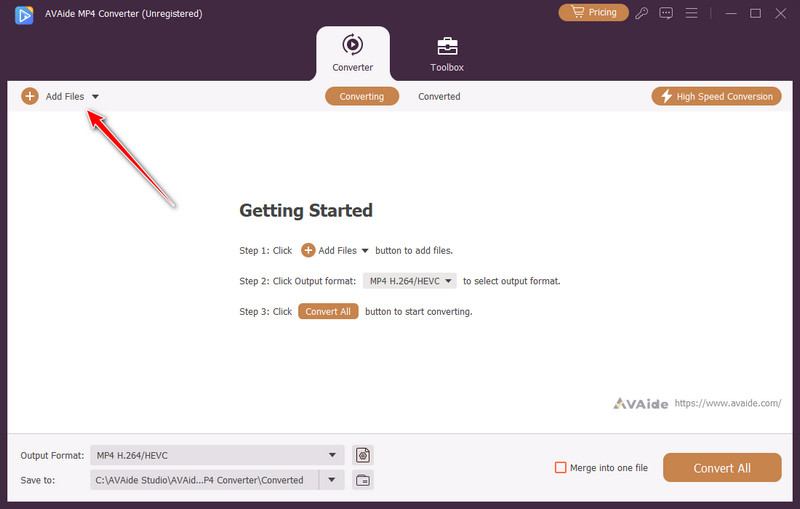
ステップ3ダニ 落ちる フォーマットを設定するボタン M4A フォーマットするには オーディオ タブ。
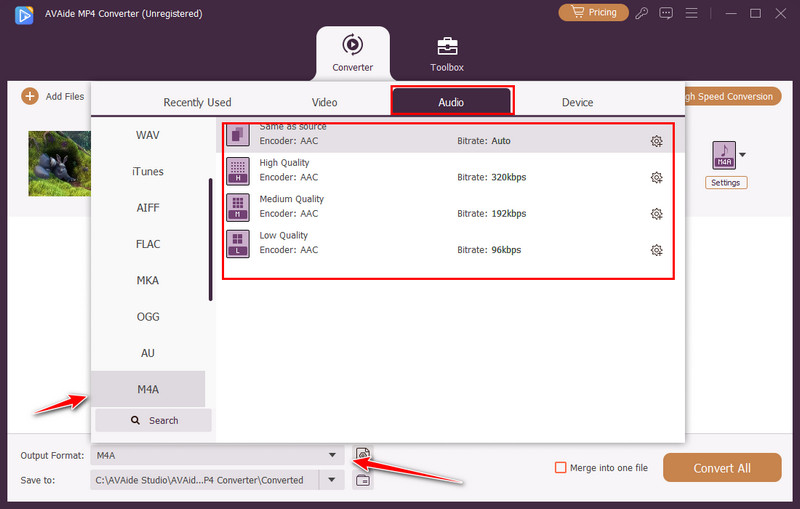
ステップ4最後に、フォーマットをM4Aに設定し、 すべて変換 ボタンをクリックして、ビデオを M4A 形式に変換します。
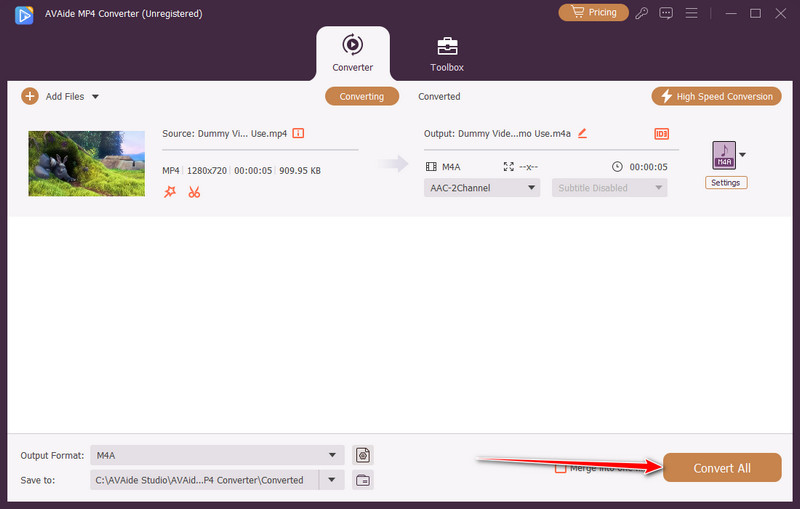
2. iTunes
まだコピーをお持ちのユーザー様へ iTunes MacまたはWindowsパソコンにインストールすれば、動画ファイルから音声コンテンツを抽出できるシンプルなアプリケーションです。macOSの最新バージョンではミュージックアプリに取って代わられたiTunesでは、動画ファイルからM4Aファイルを作成するように設定できます。専用のコンバーターほど多機能ではありませんが、それでも便利な無料ツールです。iTunesでMP4をM4Aに変換するには、以下の手順に従うだけで簡単です。
ステップ1iTunesアプリを起動します。 編集 メニューを選択し、 環境設定.
ステップ2インポート設定を選択し、 AAC これは M4A で使用されるエンコーダーであるため、この形式を使用します。
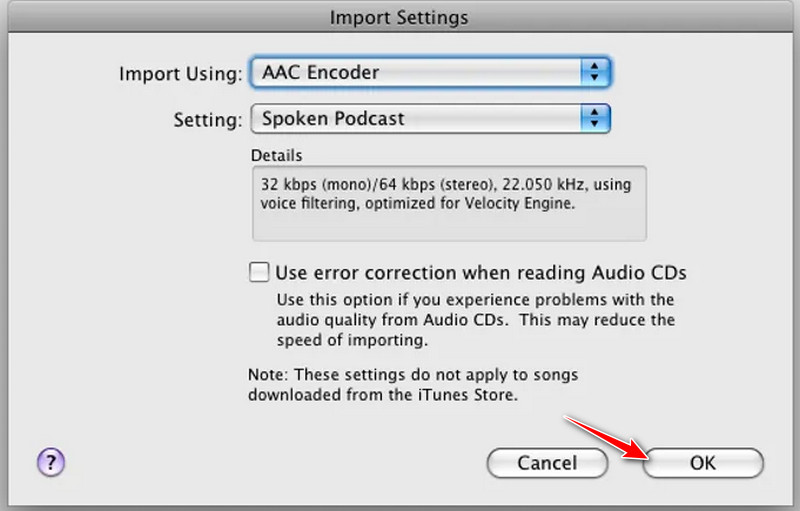
ステップ3ヒット ファイル、変換、およびを選択します AACバージョンを作成するコピーが作成されるまで数分間待ちます。
3. FFmpeg
FFmpeg は、ほぼあらゆるメディアファイル形式に対応できる強力なオープンソースのコマンドラインツールです。そのスピード、柔軟性、そして高度な操作性から、技術に精通したユーザーや開発者の間で人気を博しています。多少の設定とコマンド入力の慣れが必要ですが、最高レベルのカスタマイズ性を提供し、グラフィカルユーザーインターフェースなしで変換を実行できます。MacとWindowsでは、ターミナルまたはコマンドプロンプトに簡単なコマンドを入力するだけで、MP4をM4Aに変換できます。
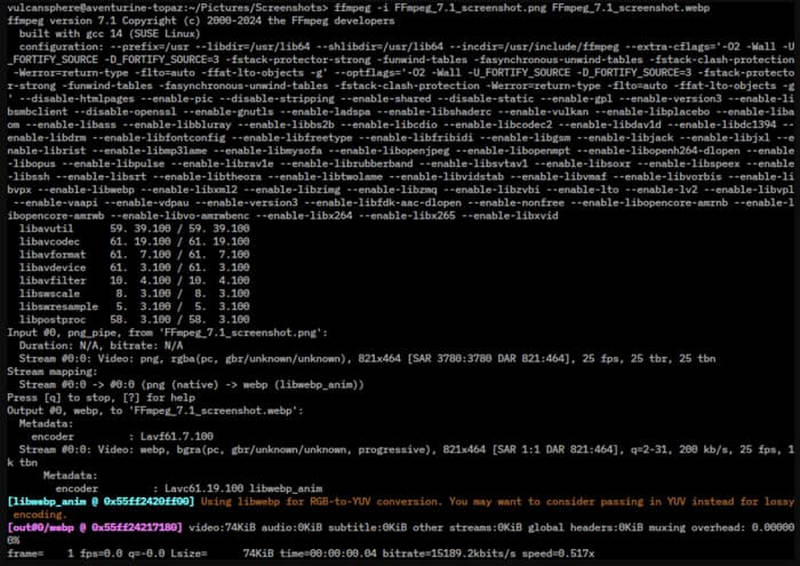
ステップ1FFmpegはFFmpegの公式サイトから入手できます。インストールの際には、コマンドラインで使用できるように、システムのPATHに必ず追加してください。
ステップ2コマンドラインツールを開きます。Windowsの場合はコマンドプロンプト、MacまたはLinuxの場合はターミナルを使用します。
ステップ3MP4ファイルが保存されているフォルダを CD コマンドを入力します。例えば、ビデオがデスクトップにある場合は、 cd デスクトップ を押して 入力.
ステップ4次のコマンドを入力して Enter キーを押します。 ffmpeg -i 入力.mp4 -vn -acodec aac 出力.m4a
4. VLC
多くの人が知っている VLCメディアプレーヤー 多機能メディアプレーヤーとしてだけでなく、変換機能も内蔵しています。そのため、特に既にインストール済みの方にとって、非常に便利で便利なオールインワンツールとなっています。変換メニューはOSによって多少異なる場合がありますが、基本的な機能は同じです。
ステップ1ソフトウェアを起動し、 メディア > 変換/保存 VLCの変換タブを開きます。そして、 追加 ボタンをクリックしてMP4ファイルをアップロードし、 変換/保存.
ステップ2に移動します プロフィール を選択します レンチ ボタンをクリックします。その後、オーディオコーデックを選択し、プロファイル名を設定し、 オーディオ ボタンをクリックし、 MPEG 4 オーディオ (AAC) をクリックします 作成.
set-m4a-vlc.jpgステップ3変換に戻り、宛先を設定してクリックします 始める.
パート3. MP4をM4Aにオンラインで変換する方法
1. CloudConvert
CloudConvert は、MP4をM4Aに変換する最も信頼できるオンラインツールの一つです。多くのファイル形式に対応しており、ビットレートやファイルサイズなどの設定を細かく調整できます。インターフェースはシンプルで使いやすく、初心者でも簡単に使用できます。ブラウザで動作するため、ダウンロードは不要ですが、無料ユーザーには1日の制限があることにご注意ください。
ステップ1メインウェブサイトにアクセスし、 ファイルを選択 変換したい MP4 ビデオをアップロードします。
ステップ2ビデオがアップロードされたら、出力をM4Aに設定するために ドロップダウン > オーディオ > M4A.
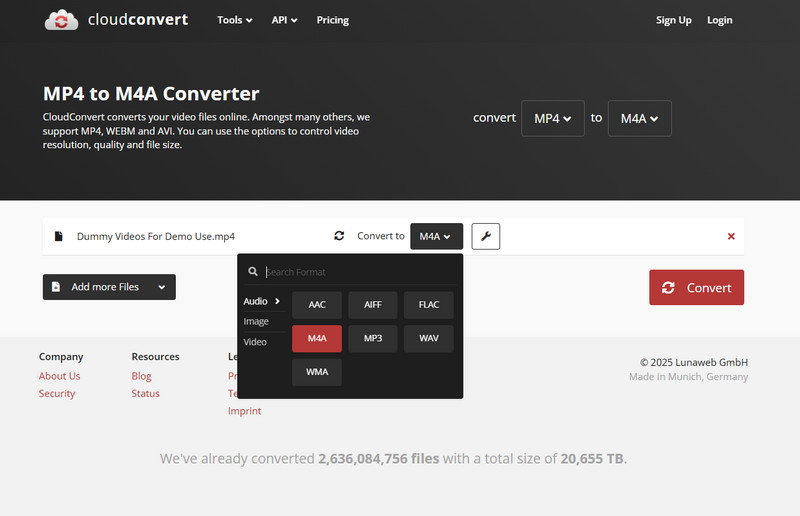
ステップ3ヒット 変換 ボタンをクリックして、 ダウンロード 保存するにはボタンを押してください。 FLACをWAVに変換するここ。
2. FreeConvert
その名の通り、 FreeConvert MP4からM4Aへの変換は無料で簡単です。ファイルをアップロードし、変換形式としてM4Aを選択するだけで、あとはサイトが処理してくれます。ダウンロード前にトリミングや音質調整などの追加機能も利用できます。無料版では広告が表示され、ファイルサイズに制限がありますが、高速で軽量な変換には最適です。
ステップ1ブラウザでFreeConvertを開いてクリックします ファイルを選ぶ MP4 ファイルをインポートします。
ステップ2に移動します 出力、 選ぶ オーディオ、そして M4A フォーマット。
ステップ3ダニ 変換 処理を開始します。
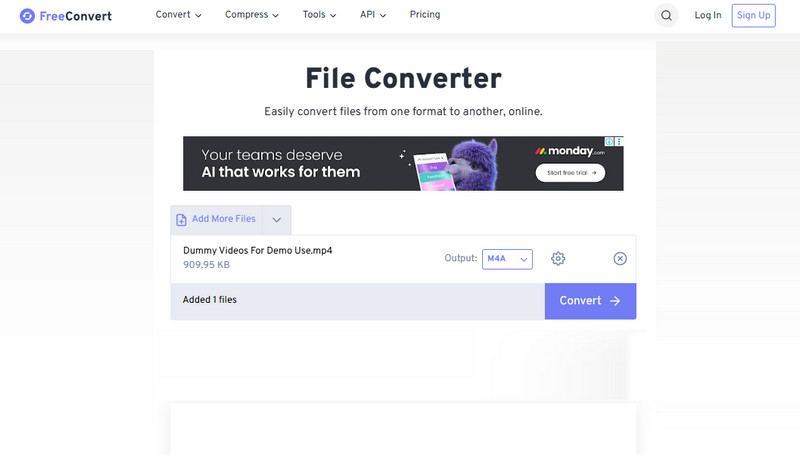
を知る MP4とM4Aの違い ニーズに合ったフォーマットを選ぶのに役立ちます。MP4は動画と音声の両方を1つのファイルにまとめたい場合に最適です。M4Aは、音声のみを小さく軽量な形式で保存したい場合に最適です。ご紹介したツールを使えば、パソコンやオンラインでわずか数ステップでMP4からM4Aに簡単に変換できます。
あらゆるビデオフォーマットを高出力品質のMP4に変換する多機能MP4コンバーター。



 安全なダウンロード
安全なダウンロード


